Tout comme on a des raccourcis sur le bureau pour vos programmes, fichiers ou dossiers souvent utilisés Google Chrome, Microsoft Edge, Mozilla Firefox, etc., les utilisateurs du navigateur peuvent également créer des raccourcis sur le bureau pour ouvrir vos sites Web préférés sur Windows 11 ou Windows 10 PC.
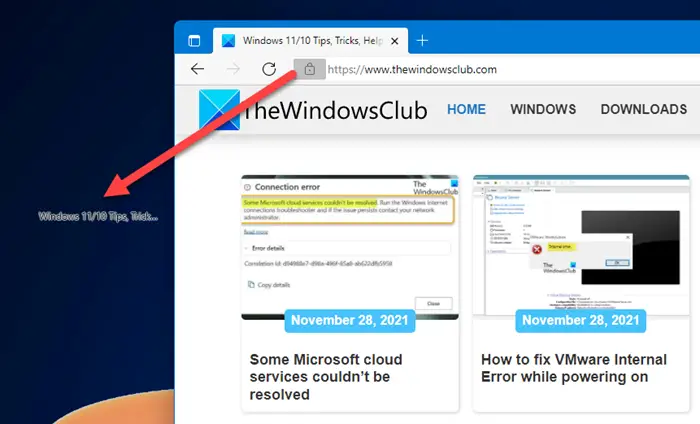
Comment créer un raccourci sur le bureau pour ouvrir un site Web
Pour créer un raccourci de page Web à l’aide du navigateur Chrome, Edge, Firefox sur le bureau Windows 11 ou Windows 10 :
- Lancez votre navigateur
- Ouvrez la page Web dont vous souhaitez créer le raccourci
- Cliquez et maintenez l’icône juste avant l’URL dans la barre d’adresse
- Faites glisser l’icône sur votre bureau
- Le raccourci Web sera créé
- Désormais, lorsque vous cliquez dessus, la page Web souhaitée se charge immédiatement.
Pour créer un bureau de page Web à l’aide d’Internet Explorer, il fallait ouvrir l’URL, cliquer avec le bouton droit sur un espace vide et sélectionner Créer un raccourci et le raccourci sur le bureau serait créé. Mais Edge, Chrome et Firefox n’offrent pas cette option de menu contextuel.
POINTE: Vous pouvez également créer un raccourci clavier pour ouvrir votre site Web préféré.
Créer un raccourci vers une page Web à l’aide de l’assistant Créer un raccourci sur le bureau
Pour créer un raccourci sur le bureau pour ouvrir directement un site Web ou une page Web, vous pouvez également suivre la méthode habituelle pour créer un raccourci sur le bureau et modifier son icône.
Disons que vous avez défini Edge comme navigateur par défaut. Faites un clic droit sur le bureau > Nouveau > Raccourci. Dans le Tapez l’emplacement de l’élément champ, tapez l’URL de la page Web, dites :
https://www.thewindowsclub.com/edge-browser-tips-and-tricks
Cliquez sur Suivant, donnez le raccourci et le nom et terminez le processus. Vous voudrez peut-être changer l’icône du raccourci nouvellement créé.
Maintenant, lorsque vous cliquez dessus, la page Web s’ouvrira dans Edge.
Si Edge n’est pas votre navigateur par défautmais que vous souhaitez ouvrir une page Web à l’aide de Edge, cliquez avec le bouton droit sur le bureau > Nouveau > Raccourci.
Dans le Tapez l’emplacement de l’élément champ, saisissez le chemin suivant :
%windir%\explorer.exe microsoft-edge:http://www.XYZ.com
Remplacez ici www.XYZ.com avec l’URL du site ou de la page Web.

Cliquez sur Suivant, donnez le raccourci et le nom, et terminez le processus. Vous voudrez peut-être alors changer l’icône du raccourci nouvellement créé.
Ayez confiance que vous trouverez cette petite astuce utile.
POINTE: Pour lancer rapidement des sites Web, il existe un autre moyen – Ajoutez la barre d’adresses à la barre des tâches.
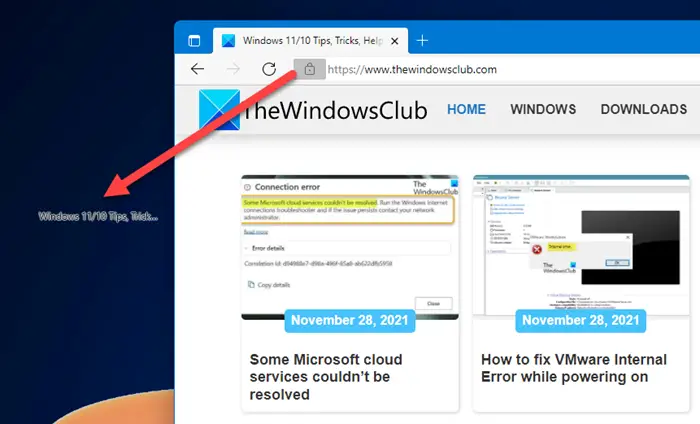




![[2023] 6 façons de copier / coller du texte brut sans formatage](https://media.techtribune.net/uploads/2021/03/5-Ways-to-Copy-Paste-Plain-Text-Without-Formatting-on-Your-Computer-shutterstock-website-238x178.jpg)






